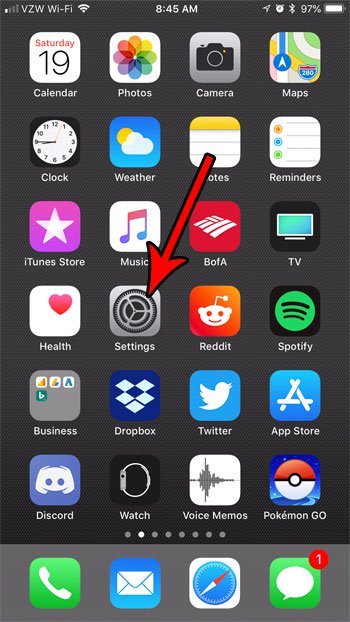
QR-коды — это популярный метод, позволяющий людям получать доступ к чему-либо в Интернете с листа бумаги или другого физического носителя. Как правило, другой доступный вариант — поместить URL вместо этого QR-кода, но это часто может быть неудобно, особенно если URL-адрес длинный.
QR-код более полезен, поскольку вы можете просто отсканировать его с помощью совместимого приложения, а затем перенести прямо в нужное место в Интернете. Если вы ранее использовали QR-коды на своем iPhone, то вам, скорее всего, нужно было загрузить стороннее приложение. К счастью, в этом больше нет необходимости, поскольку приложение iPhone для iPhone теперь может сканировать QR-коды. Наш учебник ниже покажет вам, где найти настройки для этой функции, чтобы вы могли включить ее.
Как сканировать QR-коды на iPhone 7
Шаги в этой статье были выполнены на iPhone 7 Plus в iOS 11.3. Включив настройку в приведенных ниже действиях, вы включите функцию в приложении «Камера» по умолчанию для iPhone, которая позволяет сканировать QR-коды. Если вы не видите опцию, описанную в этом руководстве, возможно, вы используете старую версию iOS, которая не поддерживает эту опцию. Узнайте, как обновить iOS 11, чтобы получить эту функцию, а также многие другие, которые были добавлены с обновлением iOS 11.
Шаг 1: Откройте «настройки» меню.
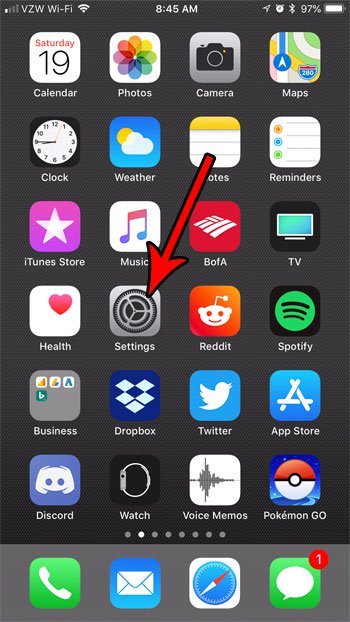
Шаг 2: Прокрутите вниз и выберите «камера» вариант.

Шаг 3: Нажмите кнопку справа от «Сканирование QR-кодов» включить это. Настройка активируется, когда вокруг кнопки появляется зеленое затенение. Я включил опцию QR-сканирования на картинке ниже.

Если вы часто используете фильтры на камере iPhone при съемке, вам может не понравиться то, как она запоминает последний использованный фильтр. Узнайте, как прекратить сохранение настроек фильтра на камере iPhone, чтобы вы могли легко выбрать новый каждый раз.